Wie kann ich die Standardvorlage der WooCommerce-E-Mails kostenlos ändern?
Veröffentlicht: 2023-01-06WooCommerce-E-Mails sind der relevanteste Kontaktpunkt zwischen Kunden und dem Geschäft, sobald eine Bestellung aufgegeben wurde. Da die E-Mail Daten enthält, die für die vorherige Transaktion relevant sind, ist die Wahrscheinlichkeit, dass Kunden die E-Mail öffnen, im Vergleich zu anderen Marketing-E-Mails viel höher. Dies ist eine solide Ermutigung genug, um Ihre WooCommerce-E-Mail-Vorlagen attraktiv und passend für Ihr Geschäft zu gestalten.
Auch wenn der Inhalt der E-Mail im Vordergrund stehen sollte, sollte die Gestaltung und das Aussehen dieser E-Mails nicht vernachlässigt werden. Das Ändern der E-Mail-Vorlage ist eine großartige Möglichkeit, die E-Mails auffälliger zu gestalten.
Sie können E-Mail-Vorlagen ändern, die E-Mail-Elemente vollständig optimieren und sogar die Texte der standardmäßigen WooCommerce-E-Mails mit dem kostenlosen WooCommerce-E-Mail-Vorlagen-Anpassungs-Plugin von WebToffee ändern. Schauen wir uns an, wie Sie dies tun können.
Decorator WooCommerce E-Mail-Customizer-Plugin
Decorator ist, wie bereits erwähnt, ein WooCommerce-E-Mail-Anpassungs-Plugin von WebToffee. Mit dem Plugin können Sie den Inhalt konfigurieren und das Design Ihrer WooCommerce-E-Mail ändern.
Eine der Besonderheiten des Plugins sind die integrierten E-Mail-Vorlagen. Diese vorgefertigten Vorlagen können verwendet werden, um das Layout Ihrer WooCommerce-E-Mails vollständig zu ändern. Darüber hinaus bietet das Plugin auch mehrere andere Anpassungsoptionen, um das Gefühl der E-Mail sowie ihren Inhalt zu personalisieren.
Das kostenlose WooCommerce-E-Mail-Anpassungs-Plugin erleichtert auch die Planung der Veröffentlichung der E-Mail-Anpassung, das Versenden von Test-E-Mails an ausgewählte Empfänger, das Ändern des Designs aller WooCommerce-E-Mail-Typen mit einem einzigen Klick und vieles mehr.
Sehen wir uns an, wie Sie die WooCommerce-E-Mail-Vorlage mit dem Decorator-Plugin ändern können.
Wie passe ich die E-Mail-Vorlagen von WooCommerce an?
Die standardmäßigen WooCommerce-E-Mails folgen einer Standard-E-Mail-Vorlage. Darüber hinaus bietet WooCommerce nur begrenzte Anpassungen für diese Vorlagen an. Ein Plugin-Drittanbieter ist also Ihre beste Chance, mehr Konfigurationen zu erhalten.
Um die WooCommerce-E-Mail-Vorlage mit Decorator zu ändern,
- Melden Sie sich bei Ihrem WooCommerce-Admin-Konto an.
- Gehen Sie zu Plugins > Neu hinzufügen und suchen Sie nach Decorator WooCommerce Email Customizer.
- Suchen Sie das Plugin und klicken Sie auf Jetzt installieren und dann auf Aktivieren .
- Gehen Sie zu WooCommerce > Decorator .
- Wählen Sie im Dropdown- Menü E-Mail-Typ den E-Mail-Typ aus, für den die Vorlage geändert werden soll. Wenn Sie beispielsweise nur die Vorlage der Rechnungs-E-Mail ändern möchten, wählen Sie den E-Mail-Typ „Kundenrechnungen“.
- Wählen Sie die gewünschte Reihenfolge im Dropdown-Fenster Bestellung auswählen aus. Das heißt, wenn Sie eine Musterbestellung auswählen, ändert sich die E-Mail-Vorschau in die einer Musterbestellung. Wenn Sie jedoch wissen möchten, wie dies bei einer Ihrer früheren Bestellungen aussehen wird, wählen Sie es aus der Dropdown-Liste aus.
- Klicken Sie auf die Option Vorgefertigte Vorlagen .
- Dort können Sie die verfügbaren Vorlagen sehen. Klicken Sie auf das Symbol Vorlage laden, das der Vorlage entspricht, die Sie für Ihre E-Mail verwenden möchten.
- Klicken Sie nun auf Veröffentlichen , um Ihre WooCommerce-E-Mail-Vorlage zu ändern.
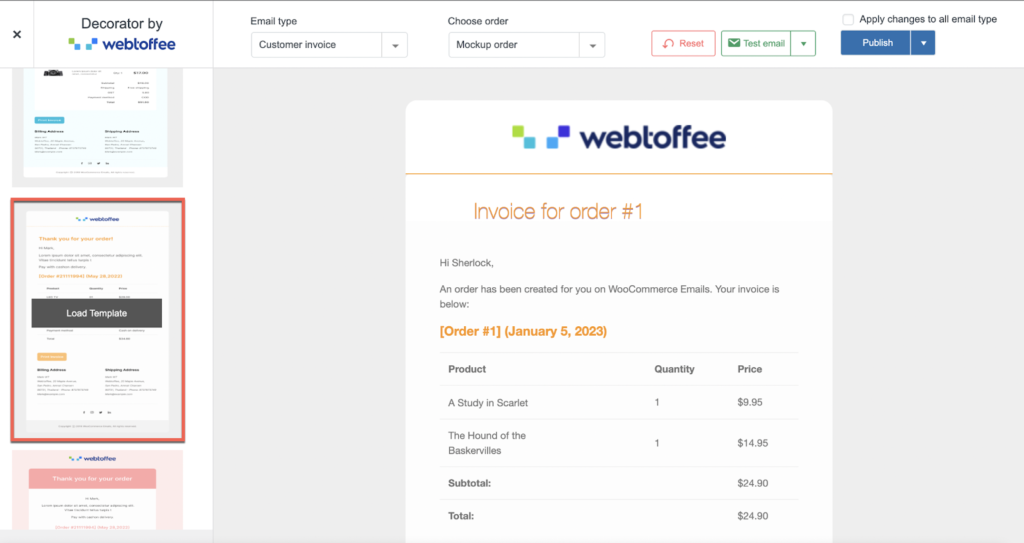
Wie passe ich den WooCommerce-E-Mail-Inhalt an die Vorlage an?
Neben der WooCommerce-E-Mail-Vorlage kann der WooCommerce-E-Mail-Inhalt auch mit dem Decorator-Plugin geändert werden.
Mit der Option E-Mail-Text im Decorator können Sie Ihren E-Mail-Inhalt ändern.
Um den E-Mail-Inhalt zu ändern,
- Gehen Sie zu WooCommerce > Decorator .
- Wählen Sie den E-Mail-Typ aus, für den Sie den Text ändern möchten.
- Klicken Sie in der Menüleiste links auf das E-Mail- Textsymbol.
- Sie haben hier mehrere Textanpassungsoptionen. Beachten Sie, dass sich die Optionen je nach E-Mail-Typ ändern. Beispielsweise haben Sie bei der neuen Bestell-E-Mail die Möglichkeit, Betrefftext, Überschriftentext, Untertiteltext, Haupttext und zusätzlichen Inhalt hinzuzufügen.
- Sie können die im Abschnitt bereitgestellten Shortcodes in jedem der Textfelder verwenden. Shortcodes in einem Text würden den erforderlichen Inhalt in der E-Mail basierend auf den Benutzer- und Bestelldaten dynamisch ausfüllen. Wenn Sie beispielsweise den Shortcode {customer_username} im E-Mail-Text hinzufügen, werden die Benutzernamen einzelner Benutzer in den entsprechenden E-Mails hinzugefügt.
- Klicken Sie auf Veröffentlichen , um die Änderungen zu veröffentlichen.
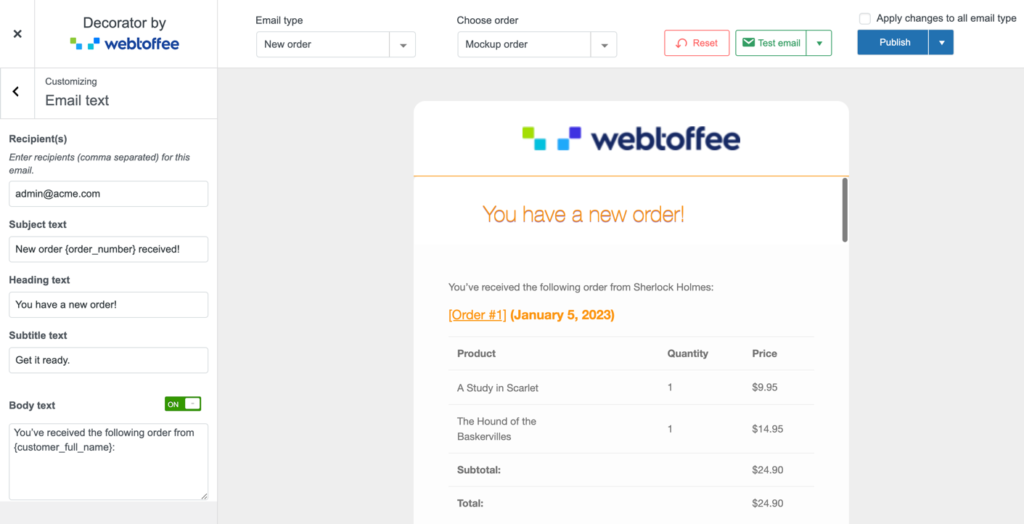
Andere mögliche Designanpassungen
Das Decorator WooCommerce Customizer-Plugin kann auch verwendet werden, um den Stil der Bestellartikel zu personalisieren, einschließlich

- Datencontainer
- Kopfzeilenstil, Überschriftenbild, Überschriften und Untertitel
- Fußzeilenstil, Fußzeilenbild und soziale Links in der Fußzeile
- Textstil, Bestellartikel, Bestelladressen und Schaltflächenstile
Sie können dem Plugin unter Andere > Benutzerdefinierte Stile auch benutzerdefinierte CSS-Codes hinzufügen, um das Plugin manuell mit benutzerdefinierten Codes zu personalisieren.
Sie können diese Bestell-E-Mails auch brandmarken, indem Sie den Markennamen und das Logo zu den WooCommerce-Transaktions-E-Mails hinzufügen.
Wie plane ich die Veröffentlichung der aktualisierten E-Mail-Vorlage?
Die mit dem Decorator-Plugin geladenen E-Mail-Vorlagen können entweder direkt veröffentlicht oder für eine spätere Veröffentlichung geplant werden.
Mit der Zeitplanoption können Sie das Datum und die Uhrzeit angeben, zu der die Änderungen aktualisiert werden sollen. Alle E-Mails, die zu oder nach diesem Zeitpunkt gesendet werden, enthalten die von Ihnen konfigurierten Änderungen.
Um die Veröffentlichung zu planen, tippen Sie auf das Dropdown-Symbol für Veröffentlichen und klicken Sie auf Planen . Dies öffnet ein Popup, in dem Sie aufgefordert werden, Datum und Uhrzeit einzugeben.
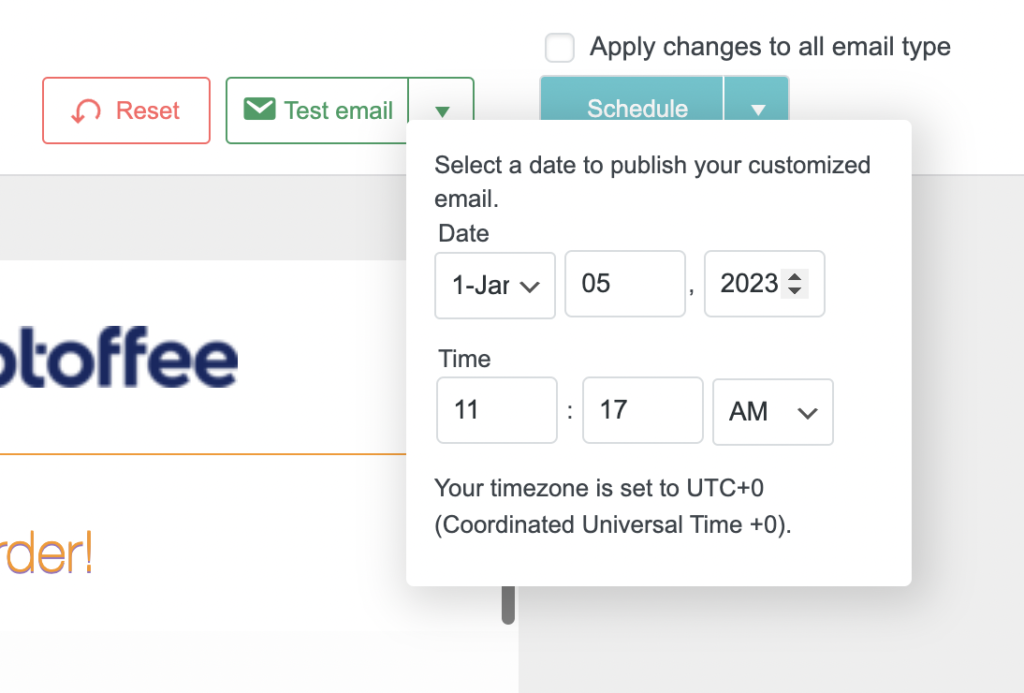
Neben der sofortigen Veröffentlichung oder Planung können Sie die vorgenommenen Änderungen auch als Entwurf speichern. Sie können jederzeit wiederkommen, um diesen Entwurf zu veröffentlichen.
Wie versendet man Test-E-Mails?
Eine der anderen interessanten Funktionen des Decorator-Plugins ist die Möglichkeit, Test-E-Mails zu senden. Die Test-E-Mails helfen Ihnen zu verstehen, wie die angepasste E-Mail im Posteingang angezeigt wird. Dies könnte Ihnen dabei helfen, bis zu einem gewissen Grad zu verstehen, wie Ihr Kunde solche E-Mails wahrnehmen würde. Basierend auf dieser Analyse können Sie dann die notwendigen Änderungen vornehmen, z. B. die Betreffzeile bearbeiten usw., damit die E-Mail am besten ankommt.
Die Test-E-Mails können mit diesem WooCommerce-E-Mail-Customizer-Plugin an mehrere Empfänger gesendet werden. Klicken Sie dazu auf das Dropdown-Menü neben Test-E-Mail und geben Sie die E-Mail-Adressen der Empfänger ein. Verwenden Sie bei mehreren Empfängern Kommas, um die IDs zu trennen. Klicken Sie dann auf E-Mail testen, um die E-Mails zu versenden.
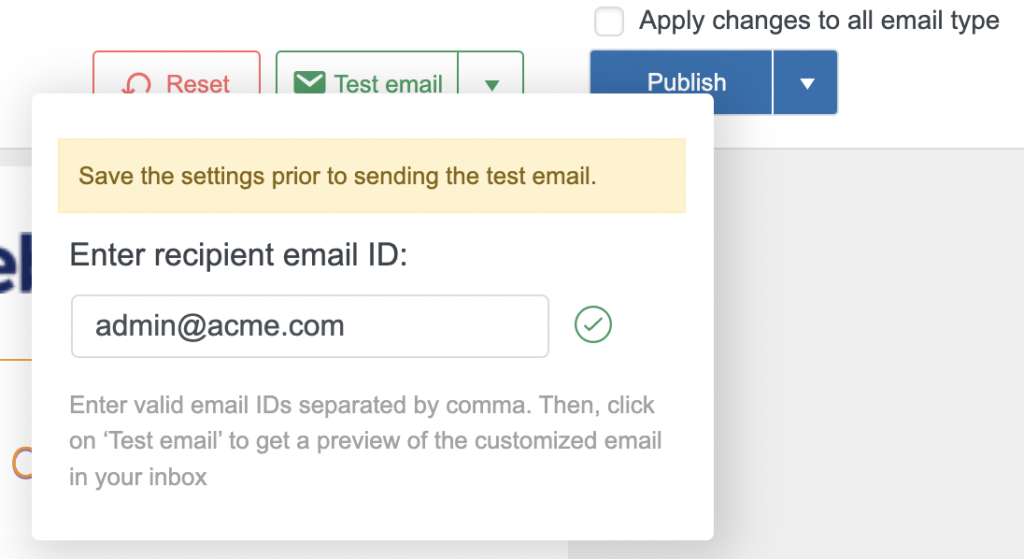
Fazit
Das Anpassen von WooCommerce-E-Mail-Vorlagen ist kein schwieriger, zeitaufwändiger oder finanziell belastender Prozess. Es ist einfach, leicht einzurichten und kann sich positiv auf Ihr Markenimage auswirken. Wenn Sie also nicht das volle Potenzial der Anpassung von WooCommerce-E-Mail-Vorlagen nutzen, ist dies möglicherweise nicht der ideale Stand für Ihr Unternehmen oder Ihre Marke.
Mit dem Decorator-E-Mail-Vorlagen-Anpasser für das WooCommerce-Plugin können Sie Ihre E-Mails anpassen, die E-Mail-Vorlage ändern, die Veröffentlichung planen und sogar kostenlos Test-E-Mails senden.
Probieren Sie das Plugin aus und ändern Sie Ihre WooCommerce-E-Mail-Vorlagen mit nur wenigen Klicks.
Ich hoffe, Ihnen hat dieser Artikel gefallen. Fanden Sie es informativ? Lassen Sie es uns wissen, danke für Ihre Zeit!
Werfen Sie bei Interesse einen Blick auf einige Anwendungsfälle des Decorator-Plugins
- Anpassen des gesamten Satzes von Standard-WooCommerce-E-Mails
- Anpassen von WooCommerce-Bestell-E-Mails
